Activer la redirection de port pour le BT Home Hub 5 (Type A)
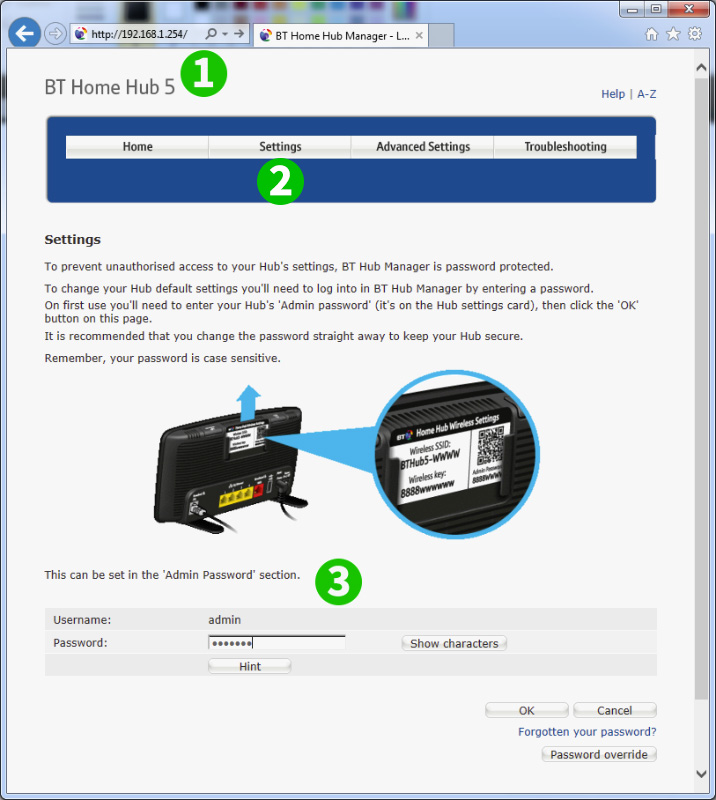
1 Ouvrez votre navigateur Web et entrez "192.168.1.254" dans la barre d'URL, appuyez sur Entrée
2 Cliquez sur l'onglet "Settings"
3 Entrez vos informations de connexion et cliquez sur le bouton "OK"
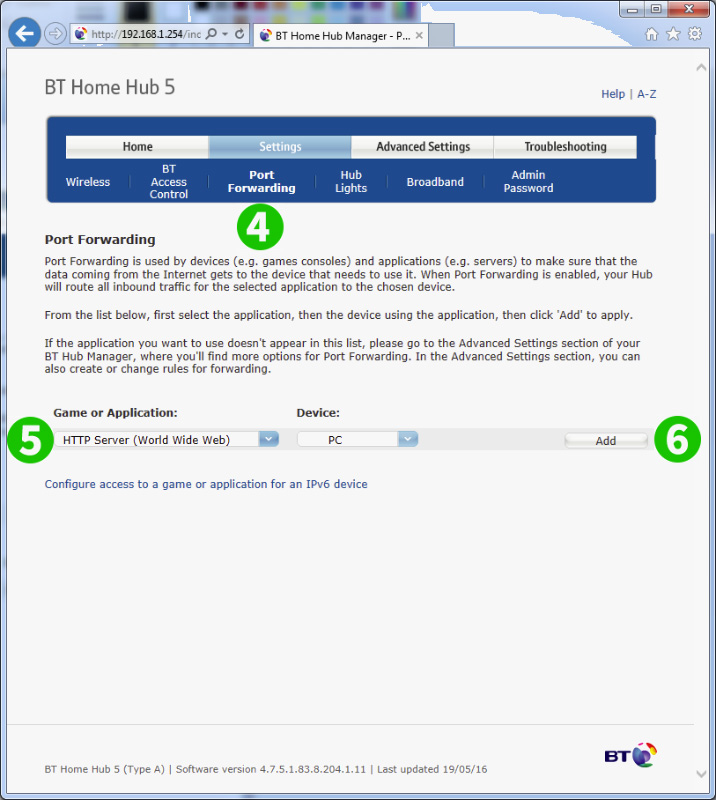
4 Cliquez sur le sous-onglet "Port Forwarding"
5 Dans la liste déroulante "Game or Application", choisissez "HTTP Server (Worldwide Web)", puis choisissez l'ordinateur sur lequel cFos Personal Net s'exécute dans la liste déroulante "Device".
Remarque: Les paramètres prédéfinis pour HTTP Server (Worldwide Web) sont: Protocole: TCP, Plage de ports: 80, Traduire en: 80
6 Cliquez sur le bouton "Add" et vous avez terminé! Vous pouvez maintenant fermer la fenêtre du navigateur Web.
La redirection de port est maintenant configurée pour votre ordinateur!
Activer la redirection de port pour le BT Home Hub 5 (Type A)
Instructions sur l'activation de la redirection de port pour le BT Home Hub 5 (Type A)